在现代家庭和办公室中,WiFi已经成为了日常生活中不可或缺的部分。然而,有时我们会遇到一个尴尬的情况:WiFi信号满格,显示网络连接正常,但上网速度却非常慢。究竟是什么原因导致WiFi信号满格但网速慢呢?本文将分析可能的原因,并提供有效的解决方案,帮助你恢复顺畅的上网体验。

一、更新网卡驱动程序
首先,您需要先查看电脑的网卡驱动是否正常。网卡驱动程序负责与网络硬件通信,确保数据能够正确无误地传输。随着时间推移,旧版驱动可能无法兼容最新的操作系统或网络协议,导致网速下降。定期使用驱动人生更新网卡驱动有助于提高网络效率。
下载并安装最新版本的驱动人生软件。

 好评率97%
好评率97%  下载次数:4730402
下载次数:4730402 打开驱动人生,点击“立即扫描”,软件将自动扫描您的电脑,检测过期或缺失的驱动。
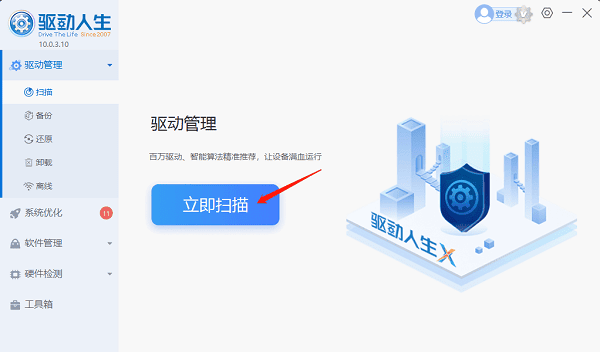
在列表中找到网卡驱动,点击“升级驱动”按钮,按照提示完成更新过程。
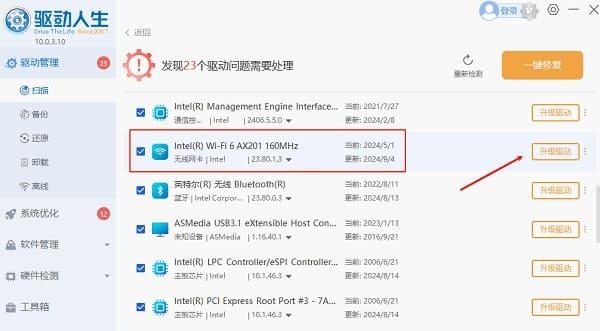
更新完成后重启电脑,确保新驱动生效。
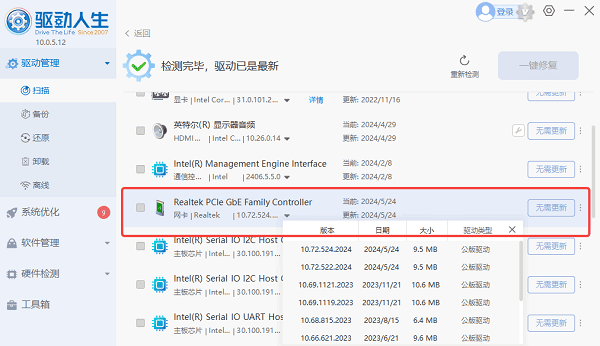
二、检查网络服务提供商的带宽
其次,需要确认您从网络服务提供商那里购买的带宽是否符合您的需求。有时候,尽管信号满格,但如果所提供的带宽不足以支持多个设备同时在线或者进行大流量活动(如在线游戏、高清视频流),那么网速自然就会变慢。
联系您的网络服务提供商,询问您当前订阅的服务套餐及最大下载/上传速度。
可以使用驱动人生的网络测速工具来测试您的实际网速,看是否与服务商承诺的速度相符。
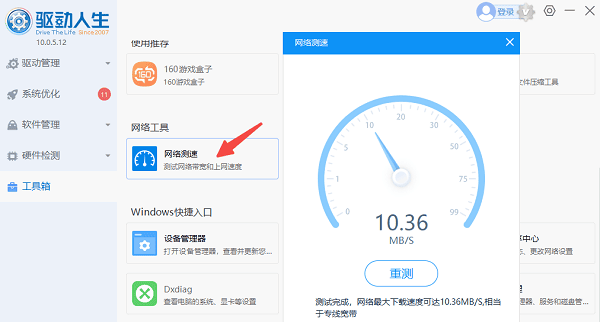
如果发现实际速度远低于预期,可以考虑升级到更高级别的套餐,或者更换服务供应商。
三、优化路由器设置
有时,即使信号强度很高,如果路由器的设置不合理,也可能导致网速变慢。例如,选择了一个拥挤的无线频道、启用了不必要的安全选项等都可能影响到网络性能。
登录路由器管理界面,通常可以通过在浏览器地址栏输入路由器IP地址来访问。
查看并更改无线频道,选择一个较少使用的频道以减少干扰。
检查路由器的安全设置,确保启用了WPA2或更高版本的加密方式,但关闭了可能降低速度的选项(如WPS)。
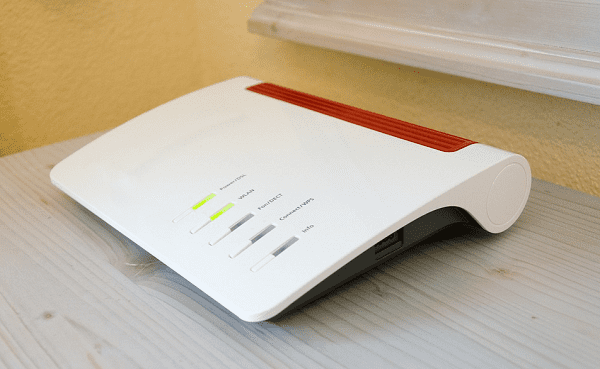
更新路由器固件至最新版本,以获得更好的性能和安全性。
四、关闭后台占用带宽的应用程序
许多应用程序在后台运行时会占用大量的网络资源,比如自动更新软件、云同步服务等。这些应用可能在不经意间消耗了大量的带宽,从而影响了其他任务的网络体验。
检查设备上正在运行的所有程序,特别是那些可能在后台大量传输数据的应用。
对于非必要的后台程序,选择退出登录或者直接卸载。
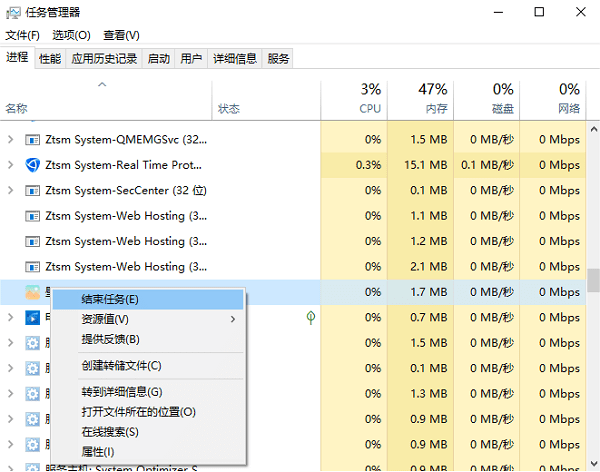
在系统设置中关闭不必要的自动更新功能,减少带宽占用。
五、减少外部干扰
无线信号容易受到其他电子设备的干扰,如微波炉、蓝牙设备、邻近的Wi-Fi 路由器等。这些干扰会导致信号质量下降,从而影响网速。
将路由器放置在远离其他电子设备的位置,尤其是微波炉和蓝牙设备。
尽量将路由器放在家中中心位置,以减少信号衰减。
使用5GHz频段,因为5GHz频段的干扰通常较少。
以上就是wifi信号满格但网速慢的解决方案。希望对大家有所帮助。如果遇到网卡、显卡、蓝牙、声卡等驱动的相关问题都可以下载“驱动人生”进行检测修复,同时驱动人生支持驱动下载、驱动安装、驱动备份等等,可以灵活的安装驱动。

 好评率97%
好评率97%  下载次数:4730402
下载次数:4730402 


